您好,登录后才能下订单哦!
相信大家已经打造好了python编程环境,与此同时大家也会有喜欢的编辑器;
vs code和pycharm是两种最为广泛的python编辑器,这两个我都喜欢用,
前者优点在于专业性,后者优点在于便捷性。
那么今天,我来介绍一种独特的python编辑器:jupyter notebook
jupyter notebook是一个在线编辑IDE平台,集代码,标记和文档于一身,能够记录自己的错误,还能随心所欲写文档!
废话不多说,进入正题:
①安装jupyter和ipython
打开conemu,输入conda install jupyter
就可以进行直接下载,中途只需要敲个y就可以直接下载完毕。
然后再输入conda install ipython,完成ipython的安装。
为什么呢要安装ipython呢?在百度词条中,我们可以看到的解释是:
IPython 是一个 python 的交互式 shell,比默认的python shell 好用得多,支持变量自动补全,自动缩进,支持 bash shell 命令,内置了许多很有用的功能和函数。
IPython 为交互式计算提供了一个丰富的架构,包含:
·强大的交互式 shell
·Jupyter 内核
·交互式的数据可视化工具
·灵活、可嵌入的解释器
·易于使用,高性能的并行计算工具
②打开jupyter notebook,完成进一步的配置
在conemu下载这两个软件完毕之后,输入jupyter notebook即可等待网页弹出。
我们可以看到,在新打开的网页中,存在非常多的文件夹,这样看上去肯定不舒服,对不对?我们希望进入一个空白的文件夹,然后开始创建代码。
这个时候,我们需要回到conemu中进行操作:
按ctrl+C退出jupyter notebook,这个过程需要耐心等待。
退出完毕的时候,我们需要产生一个配置文件:
在jupyter notebook中输入jupyter notebook --generate-config
然后conemu会提示你创建成功以及创建的文件夹位置:
打开那个文件夹,将里面的配置文件用编辑器打开(vscode或pycharm)。
在编辑器的页面中,按下ctrl+f进行搜索notebook_dir,这个时候就会弹出一行代码:
取消#注释,然后你创建一个新的文件夹用来存放jupyter代码,修改路径,参考我的:
这个时候,我们回到conemu中输入jupyter notebook,进入这个页面我i们可以发现再也没有令人讨厌的文档了,这个时候可以点右边的New,创建一个Python3项目:
这个地方是项目的名字,可以修改,我把它命名为学会使用jupyter。
当编写内容之后,我们保存,
可以在Home页面中查看到自己保存的文档。
③进一步掌握jupyter编写指南
回去刚才的页面,我们正式开始进入编写:
两种命令需要熟悉:
Esc(进入命令模式) Enter(进入编辑模式)
首先按Enter进入编辑模式的时候,我们可以感到光标在闪烁,代表可以键入数据,且行头的颜色是绿色。
按Esc进入命令模式,光标消失,此次行头的颜色变成蓝色。
那么在命令模式下,我们需要熟悉两种文档模式:
M(进入标记模式) Y(进入代码模式)
标记模式,也就是markdown文本,按M进入之后再按Enter进入编辑模式: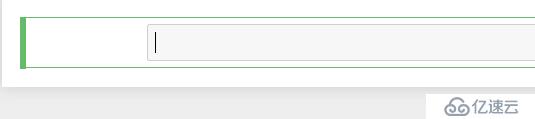
此时可以开始写markdowm文本了,我们需要了解到markdown下的标题:
注意,井号后面必须接空格才是标题模式,若不接空格则是注释。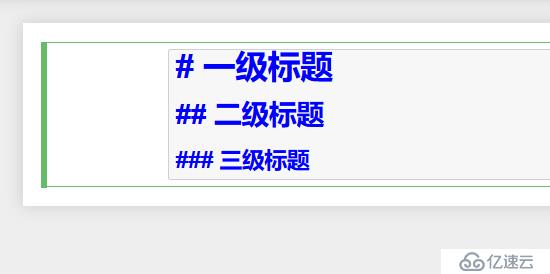
按下ctrl+Enter则是运行当前代码块的结果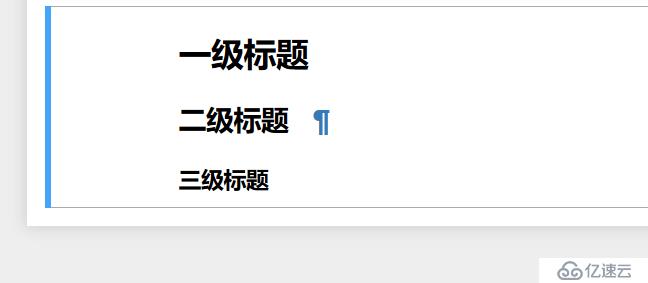
那么我们是不是还要继续往下敲文档啊,需要生成一个新的代码块:
按下shitf+Enter则是运行当前代码块并生成下一个新的代码块。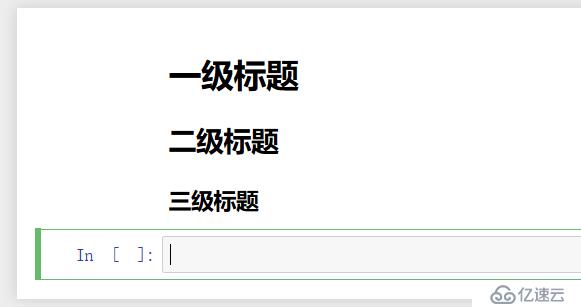
我们发现,生成的新的代码块是属于代码的Y模式,我们需要切换成M模式
> 这个符号代表引用模式,其实相当好看的: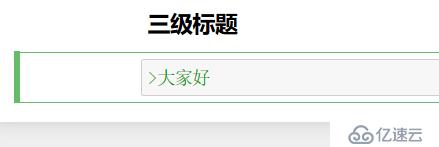
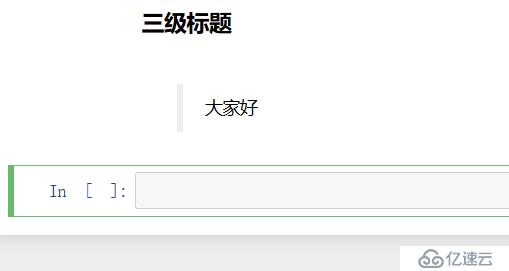
别忘了切换M模式,我们继续来讲成对的三个反引号生成小注释(键盘tab的上方):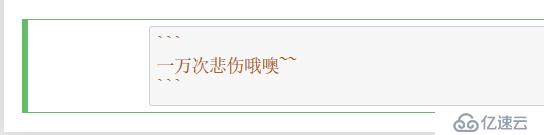
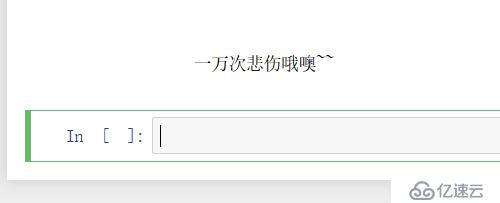
那么jupyter大概就讲完了,代码的Y模式就没必要讲,因为大家肯定都进入过Python环境调试PYthon代码,本质上是差不多的。
接下来我将说一些更多的快捷键:
Esc命令模式中:
F : 查找并且替换
Alt-Enter : 运行代码块并且插入下面
X : 剪切选择的代码块
C : 复制选择的代码块
V : 粘贴到下面
Shift-V : 粘贴到上面
D,D : 删除选中单元格
Z : 撤销删除
Ctrl-S : 保存并检查
Enter编辑模式中:
Ctrl-] : 缩进
Ctrl-[ : 取消缩进
下 : 光标下移
上 : 光标上移
更多的快捷键请在这儿查询: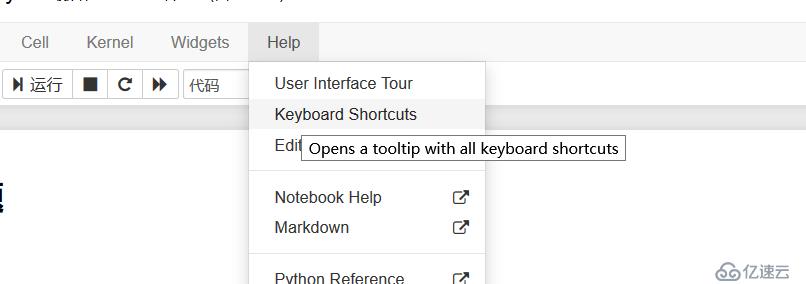
免责声明:本站发布的内容(图片、视频和文字)以原创、转载和分享为主,文章观点不代表本网站立场,如果涉及侵权请联系站长邮箱:is@yisu.com进行举报,并提供相关证据,一经查实,将立刻删除涉嫌侵权内容。